User Guide - Windows 8.1
Table Of Contents
- Добре дошли
- Опознайте компютъра си
- Свързване към мрежа
- Свързване с безжична мрежа
- Използване на безжичното управление
- Използване на WLAN мрежа
- Използване на мобилната широколентова връзка на HP (само при някои модели)
- Поставяне и изваждане на SIM карта (само при някои модели)
- Използване на HP Mobile Connect (само при някои модели)
- Използване на GPS (само при някои модели)
- Използване на Bluetooth безжични устройства (само при някои модели)
- Свързване към кабелна мрежа
- Свързване с безжична мрежа
- Навигация с помощта на клавиатурата, жестове с пръсти и посочващи устройства
- Мултимедия
- Управление на захранването
- Изключване на компютъра
- Задаване на опциите на захранването
- Използване на режимите за икономия на енергия
- Захранване от батерията
- Откриване на допълнителна информация за батерията
- Използване на функцията за проверка на батерията
- Показване на оставащия заряд на батерията
- Максимално увеличаване на времето за разреждане на батерията
- Мерки при ниски нива на батерията
- Поставяне или изваждане на батерията
- Съхраняване на заряда на батерията
- Съхранение на батерия, която може да се сменя от потребителя
- Изхвърляне на батерия, която може да се сменя от потребителя
- Смяна на батерия, която може да се сменя от потребителя
- Използване на външно променливотоково захранване
- Външни карти и устройства
- Дискови устройства
- Боравене с дисковите устройства
- Използване на твърдите дискове
- Защита
- Защита на компютъра
- Използване на пароли
- Използване на антивирусен софтуер
- Използване на софтуер на защитна стена
- Инсталиране на критично важни актуализации за защита
- Използване на HP Client Security (само при някои модели)
- Използване на HP Touchpoint Manager (само при някои модели)
- Инсталиране на допълнителен защитен кабел
- Използване на четеца на пръстови отпечатъци (само при някои модели)
- Поддръжка
- Архивиране и възстановяване
- Computer Setup (BIOS), MultiBoot и HP PC Hardware Diagnostics (UEFI)
- Поддръжка на клиенти
- Технически данни
- Достъпност
- Пътуване с компютъра
- Отстраняване на неизправности
- Източници на информация за отстраняване на неизправности
- Разрешаване на проблеми
- Компютърът не може да стартира
- Екранът на компютъра е празен
- Софтуерът не функционира нормално
- Компютърът е включен, но не отговаря
- Компютърът е необичайно топъл
- Някое от външните устройства не работи
- Безжичната мрежова връзка не работи
- Дискът не се възпроизвежда
- Филмът не се вижда на външен дисплей
- Процесът на записване на диск не започва или спира, преди да е приключил
- Електростатично разреждане
- Азбучен указател
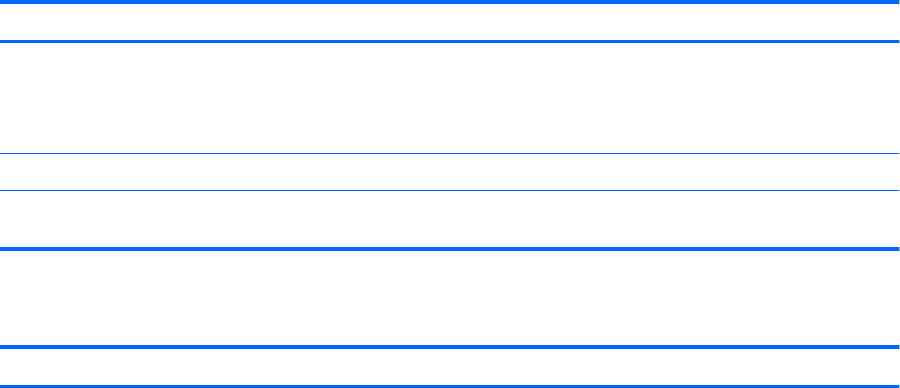
Използване на пароли
Паролата представлява група от символи, които сте избрали за защита на информацията на
компютъра. Могат да бъдат зададени няколко вида пароли в зависимост от това, как искате да
управлявате достъпа до информация. Паролите може да се задават в Windows или в помощната
програма Computer Setup, която е предварително инсталирана на компютъра.
●
Пароли на администратор за BIOS и DriveLock се задават в Computer Setup и се управляват от
системната BIOS.
●
Автоматични DriveLock пароли се разрешават в Computer Setup.
●
Паролите за Windows се задават само в операционната система Windows.
●
Ако HP SpareKey е предварително зададен и ако забравите администраторската парола за BIOS,
зададена в Computer Setup, можете да използвате HP SpareKey за влизане в помощната програма.
●
Ако забравите както потребителската парола, така и главната парола за DriveLock, зададени в
Computer Setup, твърдият диск, защитен с паролите, е окончателно блокиран и вече не може да се
използва.
Можете да използвате една и съща парола за функция на Computer Setup и за функция за защита на
Windows. Можете да използвате същата парола и за други функции на Computer Setup.
Използвайте следните съвети за създаване и записване на пароли:
●
Когато създавате пароли, следвайте изискванията, зададени от програмата.
●
Не използвайте една и съща парола за няколко приложения или уеб сайтове и не използвайте
повторно вашата парола за Windows за никое друго приложение или уеб сайт.
●
Използвайте Password Manager на HP Client Security, за да съхранявате потребителските си имена и
пароли за всички свои уеб сайтове и приложения. Ако не можете да ги запомните, в бъдеще ще
можете безопасно да ги разчетете оттам.
●
Не съхранявайте пароли във файл в компютъра.
Следващите таблици изброяват често използвани пароли в Windows и администраторски пароли за
BIOS и описват техните функции.
Задаване на пароли в Windows
Парола Функция
Администраторска парола* Защитава достъпа до акаунт на ниво администратор в
Windows.
ЗАБЕЛЕЖКА: Задаването на администраторска парола за
Windows не задава администраторска парола за BIOS.
Потребителска парола* Защитава достъпа до потребителски акаунт на Windows.
*За информация за задаването на администраторска или потребителска парола в Windows от стартовия екран изберете
приложението HP Support Assistant.
Задаване на пароли в Computer Setup
Парола
Функция
Администраторска парола за BIOS* Защитава достъпа до Computer Setup.
Използване на пароли 59










